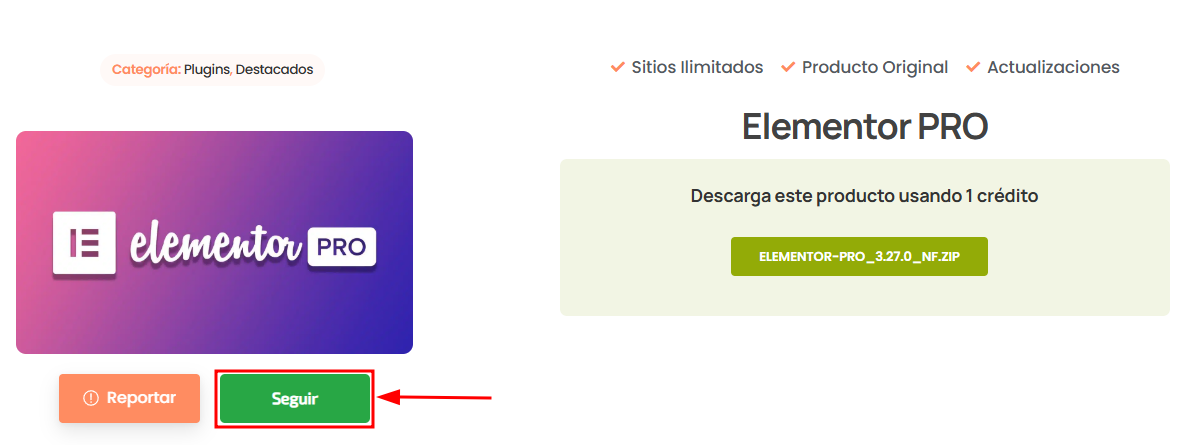- Unlimited Sites
- Original Product
- Latest Updates
Newsletter Ninja Forms Integration Addon
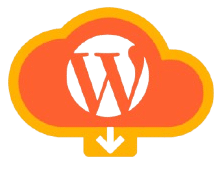
Get access to Newsletter Ninja Forms Integration Addon and to 24,000+ GPL resources with any of our memberships, starting at $6.99/mo.
El complemento Newsletter Ninja Forms Integration Addon facilita la utilización de un formulario de contacto de Ninja Forms como formulario de suscripción, permitiendo mapear los campos del formulario en los campos de suscriptor del complemento Newsletter. A continuación, se detallan las instrucciones para usar este complemento:
1. **Crear o Editar un Formulario Ninja Forms**: Comienza creando un nuevo formulario Ninja Forms o editando uno existente en tu sitio web.
2. **Agregar un Campo de Casilla de Verificación**: Agrega un campo de casilla de verificación al formulario Ninja Forms para solicitar el consentimiento del usuario para suscribirse al boletín informativo. Asegúrate de ajustar el etiquetado del campo según sea necesario.
3. **Guardar el Formulario**: Una vez que hayas realizado los ajustes necesarios, guarda el formulario para aplicar los cambios.
4. **Configurar la Integración en el Panel de Newsletter**: Accede al panel de integración de formularios Ninja en el menú del complemento Newsletter en tu panel de administración de WordPress.
5. **Asignar Campos del Formulario a los Campos del Boletín**: En el panel de integración, asigna los campos del formulario Ninja Forms a los campos correspondientes del boletín Newsletter. El campo de correo electrónico es el mínimo requerido para la suscripción, pero puedes asignar otros campos según tus necesidades.
6. **Guardar la Configuración**: Una vez que hayas asignado los campos del formulario, guarda la configuración para finalizar el proceso de integración.
Si prefieres no utilizar una casilla de verificación de consentimiento, puedes configurar el formulario para la conexión de suscripción indicando que el “campo de casilla de verificación de suscripción” no está presente. En este caso, todos los envíos de formularios se tratarán como solicitudes de suscripción.
Si utilizas un campo de lista de casillas de verificación en tu formulario, los usuarios podrán seleccionar una o más opciones. Cuando asignas este campo al campo de un suscriptor, las opciones seleccionadas se concatenarán para crear una única línea de texto en el campo de suscriptor. Por ejemplo, si el usuario selecciona “Naranja” y “Banana” en un campo de lista de casillas de verificación, el valor del campo de suscriptor será “Naranja, Banana”.
- Version: 1.2.6
- Official Site
- Last updated: May 9, 2025
- License: Licencia GPL
- Product condition: Verificacion en curso